- Parte 1. Cómo recuperar un archivo de texto dañado con FoneLab Data Retriever
- Parte 2. Cómo recuperar un archivo de texto dañado de una versión anterior
- Parte 3. Cómo recuperar un archivo de texto dañado a través de la herramienta CHKDSK
- Parte 4. Preguntas frecuentes sobre la recuperación de archivos de texto dañados
Recupere los datos perdidos / eliminados de la computadora, disco duro, unidad flash, tarjeta de memoria, cámara digital y más.
3 procedimientos excepcionales para recuperar archivos de texto dañados rápidamente
 Actualizado por Somei liam / 21 dic, 2022 09:20
Actualizado por Somei liam / 21 dic, 2022 09:20Hay muchos tipos de archivos de texto. La mayoría de las veces, los archivos de texto solo contienen palabras y evitan imágenes. Uno de estos es el tipo de texto sin formato. No contiene ningún formato, como subrayado, fuentes en negrita y más. Los archivos de texto pueden ayudarlo a crear tareas de documentos de Word relacionadas con su trabajo o estudios. Significa que estos archivos son esenciales para usted.
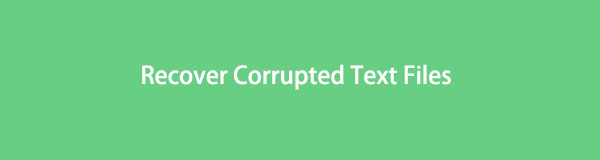
En este caso, es frustrante ver si su dispositivo tiene archivos de texto dañados. Puede utilizar la herramienta de recuperación para recuperar cualquier tipo de datos. Aparte de eso, puede usar las herramientas de su Mac o Windows para recuperar sus archivos de texto. No te preocupes. Este artículo lo guiará y lo llevará a los pasos.
FoneLab Data Retriever: recupera los datos perdidos / eliminados de la computadora, disco duro, unidad flash, tarjeta de memoria, cámara digital y más.
- Recupere fotos, videos, contactos, WhatsApp y más datos con facilidad.
- Vista previa de datos antes de la recuperación.

Lista de Guías
- Parte 1. Cómo recuperar un archivo de texto dañado con FoneLab Data Retriever
- Parte 2. Cómo recuperar un archivo de texto dañado de una versión anterior
- Parte 3. Cómo recuperar un archivo de texto dañado a través de la herramienta CHKDSK
- Parte 4. Preguntas frecuentes sobre la recuperación de archivos de texto dañados
Parte 1. Cómo recuperar un archivo de texto dañado con FoneLab Data Retriever
Una herramienta de recuperación de datos que puede recuperar cualquier dato es rara. FoneLab Data Retriever es uno de ellos. Es la mejor herramienta para usted si tiene problemas con sus archivos de texto. Tiene características que disfrutará porque son fáciles y manejables. Este software tiene herramientas que reconocerás rápidamente porque tienen etiquetas. Aparte de eso, admite muchos escenarios recuperables, que incluyen virus informáticos, operaciones erróneas, apagado inesperado, etc. Puede usar su excelente función para filtrar sus archivos según su hora y fecha. Para recuperar archivos de texto dañados, debe realizar los pasos a continuación.
FoneLab Data Retriever: recupera los datos perdidos / eliminados de la computadora, disco duro, unidad flash, tarjeta de memoria, cámara digital y más.
- Recupere fotos, videos, documentos y más datos con facilidad.
- Vista previa de datos antes de la recuperación.
Paso 1Para descargar FoneLab Data Retriever, haga clic en el botón Descarga gratuita. Espere a que el dispositivo descargue completamente la herramienta y no interrumpa para lograr un proceso exitoso. El software requerirá que lo configure. Luego, puede configurar la herramienta en su dispositivo. Inícielo y ejecútelo para comenzar a recuperar sus archivos de texto dañados.
Nota: si está utilizando Mac o Windows, solo necesita descargar los métodos eficientes de esta herramienta. En este caso, le brindará funciones relacionadas con su dispositivo.
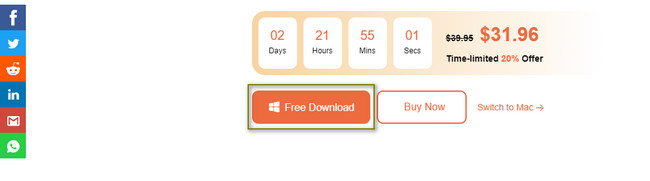
Paso 2Seleccione los tipos de datos en la parte superior. Seleccione los archivos Documentos y Otros porque desea recuperar archivos de texto. Debe marcar las casillas en su lado derecho para continuar. Una vez finalizado, haga clic en el botón Escanear. Tardará unos segundos en terminar antes de obtener los resultados.
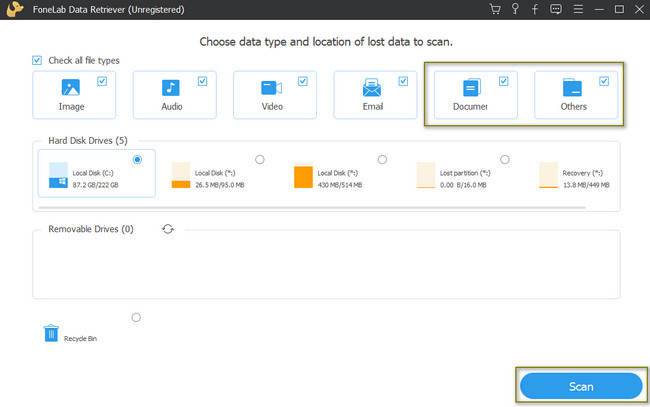
Paso 3Si los resultados del análisis rápido no le satisfacen, haga clic en el botón Análisis profundo. Consumirá más tiempo, pero le dará mejores resultados. La herramienta le mostrará el porcentaje de progreso en la esquina superior izquierda.
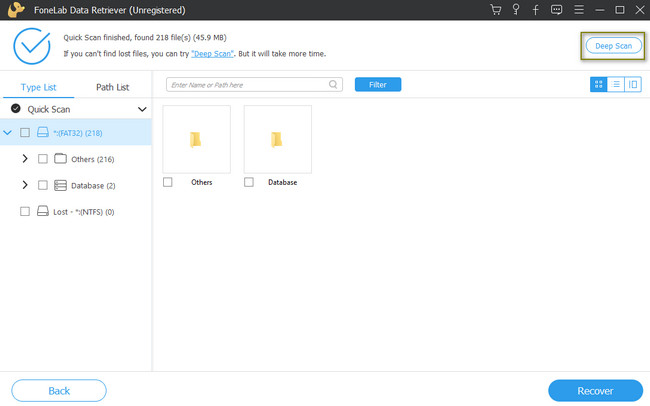
Paso 4En el lado izquierdo de la herramienta, verá las carpetas y la cantidad de datos que contiene. Seleccione los archivos de texto que desea recuperar. Para hacer eso, también debe marcar las casillas debajo de ellos. En este caso, la herramienta agregará los archivos a la lista de datos que recuperará.
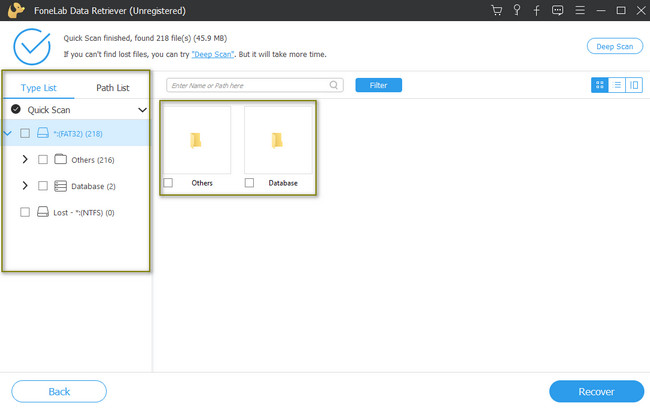
Paso 5Si ha terminado de elegir los archivos que recuperará, marque el botón Recuperar. No interrumpa el procedimiento para obtener un mejor resultado para sus archivos de texto. Después de este proceso de recuperación, sus archivos volverán a su ubicación original.
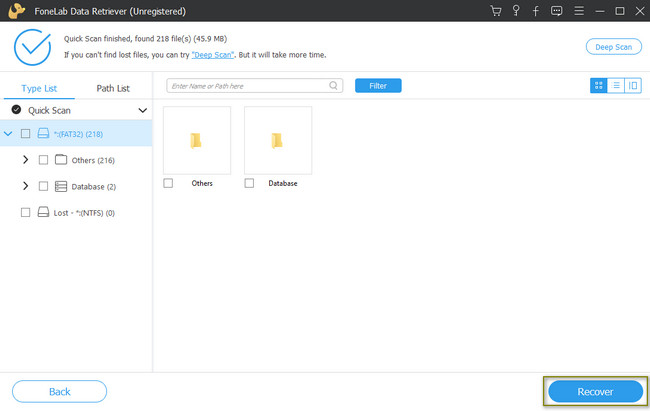
FoneLab Data Retriever es la forma más fácil de recuperar archivos de texto corruptos. Sin embargo, puede depender de los métodos a continuación. Estas son las mejores formas si no desea utilizar una herramienta de terceros.
FoneLab Data Retriever: recupera los datos perdidos / eliminados de la computadora, disco duro, unidad flash, tarjeta de memoria, cámara digital y más.
- Recupere fotos, videos, documentos y más datos con facilidad.
- Vista previa de datos antes de la recuperación.
Parte 2. Cómo recuperar un archivo de texto dañado de una versión anterior
Windows tiene muchas funciones para ayudarlo a recuperar archivos de texto. Una de estas hermosas características es su versión anterior. Estas son la copia de la carpeta de archivos que el dispositivo guarda automáticamente. Le permitirá restaurar o recuperar archivos. Es uno de los métodos más rápidos para recuperar sus archivos de texto. Con solo ubicar sus archivos en el álbum del dispositivo, puede recuperarlos. Es muy manejable para un principiante. Solo usará el mouse de su computadora para recuperar sus archivos de texto. Para realizar el proceso, lea y comprenda los pasos a continuación. Le guiará para solucionar su problema con sus archivos de texto.
Paso 1Busque el Explorador de archivos en su dispositivo. En el lado izquierdo, notará la lista de sus archivos. Ubique su carpeta de datos, luego haga clic con el botón derecho en ella una vez que la haya encontrado.
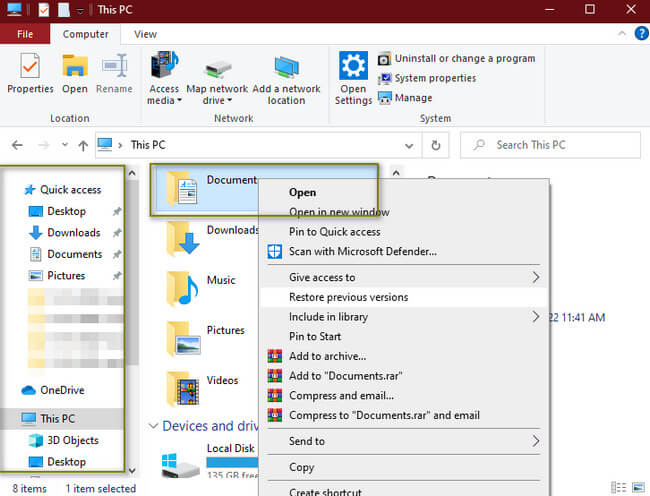
Paso 2Localice el botón Restaurar versión anterior y luego haga clic en él. Aparecerá una ventana emergente en la pantalla del dispositivo. En la parte superior de la interfaz principal, seleccione el botón Versiones anteriores. Seleccione el archivo que desea recuperar. Esta herramienta le mostrará el nombre de sus datos y la fecha de modificación. En este caso, no tendrás dificultad para localizar tus archivos. Una vez que los finalice, haga clic en el botón Restaurar en la parte inferior.
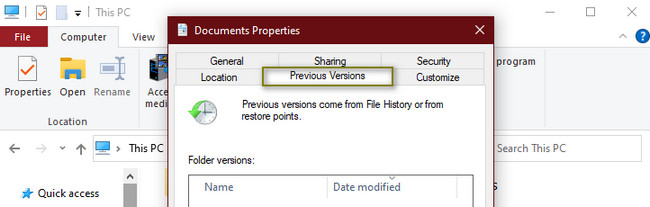
Parte 3. Cómo recuperar un archivo de texto dañado a través de la herramienta CHKDSK
Este método es una de las formas complicadas de recuperar archivos. Sus pasos incluyen códigos que debe ingresar. Si no conoce estos códigos, no podrá utilizar esta herramienta. Además, la entrada incorrecta del códec puede generar cambios significativos en su computadora. Debe estar seguro cuando ingresa los códigos para recuperar sus archivos de texto. Para evitar cometer errores, puede ver y realizar la siguiente guía de solución de problemas para evitar cometer errores.
Paso 1Haga clic en el icono de Windows en la esquina inferior izquierda de la computadora. En su barra de búsqueda, escriba Símbolo del sistema. Verá aparecer un color negro en su pantalla. Espere para cargarlo por completo sin interrumpir la herramienta.
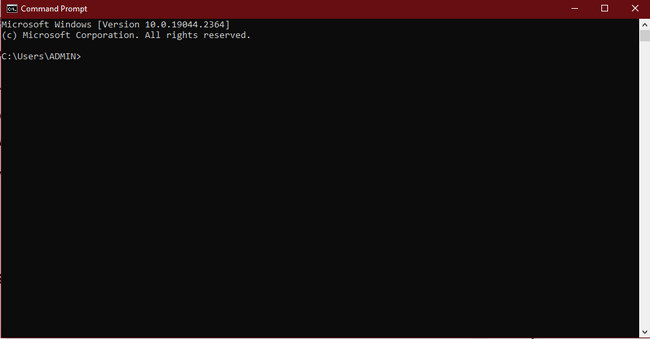
Paso 2Después de la palabra Administrador, escriba assoc .txt=txtfile. Luego, presione Entrar en su teclado. Debe asegurarse de ingresar el códec correcto, incluidos los espacios. Es para evitar errores y daños a su computadora. Luego, puede verificar los archivos de texto en su computadora.
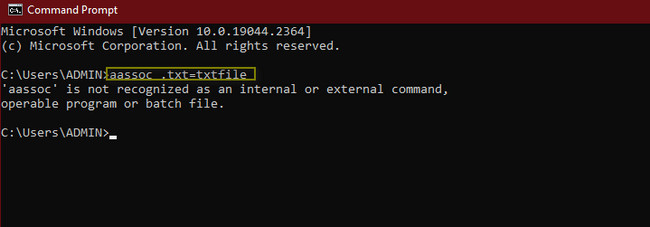
FoneLab Data Retriever: recupera los datos perdidos / eliminados de la computadora, disco duro, unidad flash, tarjeta de memoria, cámara digital y más.
- Recupere fotos, videos, contactos, WhatsApp y más datos con facilidad.
- Vista previa de datos antes de la recuperación.
Parte 4. Preguntas frecuentes sobre la recuperación de archivos de texto dañados
1. ¿Cómo abro un documento después de un error de corrupción de archivos?
Vaya a la ubicación de su archivo y haga clic en Archivo > Abrir > Examinar secciones. Luego, haga clic en el botón desplegable del control Abrir, luego haga clic en el botón Abrir y reparar.
2. ¿Cómo eliminar archivos de texto corruptos o ilegibles?
Hay muchas formas de eliminar archivos de texto dañados. Una de las formas más fáciles es usar la Papelera de reciclaje. Localice el archivo en su escritorio. Usando el mouse de su computadora, haga clic y arrástrelo a la Papelera de reciclaje. También puede vaciar la herramienta para eliminar sus archivos de forma permanente.
FoneLab Data Retriever es la mejor herramienta para recuperar sus archivos de texto. También puede recuperar sus archivos utilizando las herramientas de su computadora. Si quieres saber más sobre estos métodos, lee este artículo. Le conducirá a los mejores resultados para sus archivos.
FoneLab Data Retriever: recupera los datos perdidos / eliminados de la computadora, disco duro, unidad flash, tarjeta de memoria, cámara digital y más.
- Recupere fotos, videos, documentos y más datos con facilidad.
- Vista previa de datos antes de la recuperación.
